Anuncio
 ¿Con qué frecuencia usas Búsqueda de imágenes de Google?
¿Con qué frecuencia usas Búsqueda de imágenes de Google?
¿O omite la búsqueda de imágenes para "siempre en su cara" Google ¿Búsqueda Web? Yo, por mi parte, estoy habituado Flickr usuario; solo ocasionalmente se desplaza a la Búsqueda de imágenes de Google para un vistazo. Y fue un error de juicio descuidar un motor de búsqueda de imágenes tan potente y listo para usar.
Entonces, mi resolución de usar el servicio web para búsquedas poderosas me hizo pasar por debajo de la cubierta y aprender sobre las formas en que puedo potenciar mi experiencia de búsqueda de imágenes.
Los operadores de Google Image Search y el Búsqueda avanzada de imágenes las opciones ayudan a enfocar con nitidez láser en nuestra búsqueda Y se pueden usar de varias maneras. Vamos a verlo juntos: voy a enumerar 10 formas en que puede usar la búsqueda avanzada de Google para obtener resultados precisos de imágenes precisas y lo ayudaré de muchas maneras.
1. Busca en un sitio web todas sus imágenes

Los operadores de Google funcionan de la misma manera que los operadores de búsqueda web. los
[sitio:] El operador se puede utilizar para buscar todas las imágenes de un dominio específico. Esto es útil porque el cuadro de búsqueda personalizada de Google en sitios web no incluye una opción de búsqueda de imágenes. Por ejemplo, puedo escribir sitio: makeuseof.com para obtener todas las imágenes que pertenecen a este sitio web.Tal vez, te gustaría una copia de nuestro Hoja de trucos de Google 10 hojas de trucos esenciales para descargar Lee mas con todos los operadores para convertirse en un ninja de Google.
2. Busca imágenes de un tamaño específico

los [tamaño de la imagen:] El operador es bastante útil si desea localizar imágenes de ciertas dimensiones, grandes o pequeñas. Utilizado junto con el [Tipo de archivo:] operador se convierte en una herramienta poderosa en la búsqueda de imágenes de píxeles específicos. Por ejemplo, escribiendo tamaño de imagen: 580 × 400 devuelve resultados correspondientes al tamaño mencionado. Usando el operador de tipo de archivo, como tamaño de imagen: 580 × 400 tipo de archivo: jpeg filtrará imágenes JPEG de los otros tipos de archivos.
Los mismos resultados se pueden lograr más fácilmente a partir de las opciones en Búsqueda avanzada de imágenes.
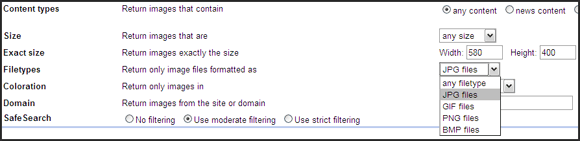
También puede probar una interfaz alternativa en Imagery (solo funciona en Firefox).
3. Uso de la Búsqueda avanzada de Google para fondos de escritorio
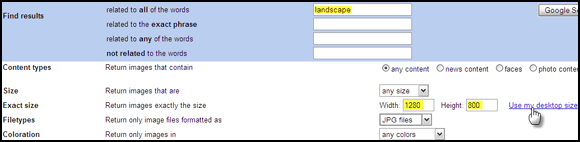
La página Búsqueda avanzada de imágenes también tiene un enlace de un solo clic que estima la resolución de su monitor y devuelve solo esas imágenes para las palabras clave proporcionadas. Por ejemplo, con un tamaño de escritorio de 1280 × 800 y usando el término de búsqueda "paisaje", obtengo más de 700 fondos de pantalla panorámicos.
4. Buscar por contenido

Ahora, podemos buscar una variedad de contenido: caras, fotos, dibujos lineales, imágenes prediseñadas, imágenes de noticias, etc.
No solo eso, sino que los resultados se pueden filtrar aún más por color y tamaño desde el menú desplegable en la página de resultados.
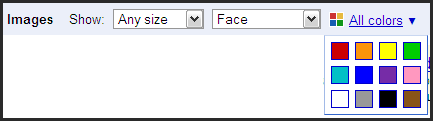
5. Buscar imágenes similares
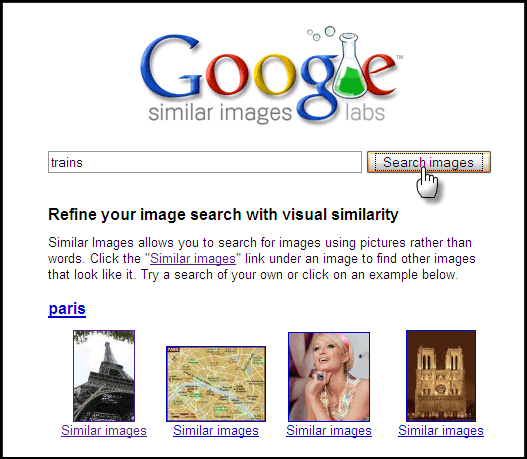
Esta es una función avanzada de Búsqueda de Google para imágenes que todavía se está manipulando en Google Labs. Google Similar Images, como su nombre lo indica, le permite profundizar más al brindar más resultados que se asemejan a la imagen principal. Este servicio experimental funciona como un sitio espejo para Google Image Search. Solo que tiene un enlace de imágenes similares debajo de cada imagen. Haga clic en eso y obtendrá más imágenes "similares". Lea más sobre esto aquí.
6. Buscar imágenes aleatorias por tipo de cámara
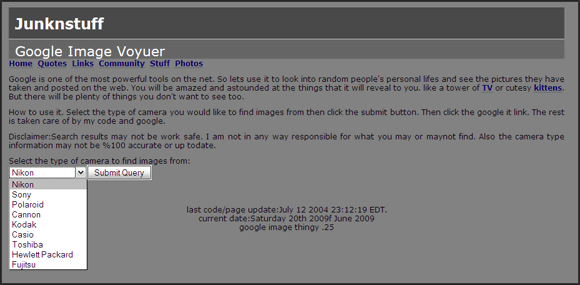
Un aspirante a fotógrafo como yo como yo a menudo quiere ver fotos tomadas por diferentes cámaras. Por supuesto, puedo escribir la marca de mi cámara y hacer una búsqueda de imágenes normal. De lo contrario, puedo visitar un sitio como Junknstuff para usar su interfaz basada en Google. Puedo seleccionar el tipo de cámara para buscar imágenes en un menú desplegable y hacer clic para obtener una muestra aleatoria. Los resultados revelan cositas interesantes de la vida y el trabajo de cámara detrás de él.
7. Para el artista en ti
Si está interesado en pinturas y genios de la pincelada, simplemente escriba el nombre de su pintor favorito. Preferiblemente, configure el tamaño como extra grande o grande desde el menú desplegable. Las imágenes de Google son una lección en sí mismas. Pruébalo con "Monet".
8. Palabras en imágenes
Las palabras y su significado en el diccionario están bien. Pero para formar realmente nuestro propio léxico mental, las imágenes realmente ayudan. Algo como - carroza del muerto. Use la búsqueda de imágenes para escribirlo y ver las imágenes asociadas a la palabra. Realmente imprime el significado en la mente.
9. Crea tu propia galería de imágenes de Google
Destripador de imágenes de Google - Hacer clic en las miniaturas y luego descargar fotos individuales es una receta para las muñecas adoloridas. Utilizando un servicio web como Google Image Ripper, puedo omitir las miniaturas y obtener las imágenes a tamaño completo en una sola página. Aunque limitado por los límites del servidor, los resultados de la imagen siguen siendo pocos. La herramienta también está disponible como un script de Greasemonkey del lado del cliente que brinda aún más resultados.
WebImageGrab Light - Esto se anuncia como una búsqueda web 3D y un navegador de imágenes con tecnología de Google Image Search. La versión gratuita está limitada a 30 imágenes solamente. Escriba una palabra clave y la herramienta descargará las imágenes en una carpeta.
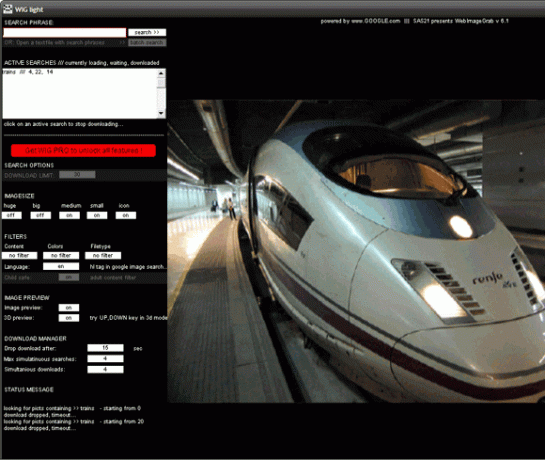
El software independiente es compatible con Ventanas y Mac OS.
10. Use solo imágenes de Creative Commons
- Imágenes de dominio público: Agregar & as_rights = cc_publicdomain a la URL
- Imágenes Creative Commons Reconocimiento Compartir-Igual: Agregar & as_rights = cc_sharealike a la URL
- Imágenes de atribución de Creative Commons: Agregar & as_rights = cc_attribute a la URL
- Sistema operativo de Google - un blog no oficial de Google
- Búsqueda por Creative Commons "" Proporciona servicios de búsqueda Creative Commons para Google, Yahoo y Flickr, etc.
- Barrio malo - un sitio web de SEO con un útil cuadro de búsqueda de imágenes de Google.
Por último, pero no menos importante, si está pensando en reutilizar una imagen. Google, a diferencia de Yahoo, hasta ahora no ha agregado un botón para este estándar tan importante entre su línea de opciones. Sin embargo, está presente en su backend. Creative Commons, por cierto, es como un grupo de licencias abiertas que permiten a los creadores compartir sus obras con el mundo.

Las licencias de Creative Commons pueden filtrar una búsqueda agregando los siguientes parámetros a la URL de resultados. Más fácilmente, uno puede usar servicios web que utilizan este parámetro detrás de una interfaz más elegante. Tres de ellos se pueden encontrar aquí. O utilice un script de Greasemonkey disponible en Firefox.
El script Creative Commons de Google Images le permite filtrar los resultados de búsqueda por licencias de copyright de Creative Commons.
¿Quieres saber más sobre Creative Commons? Lea nuestra publicación anterior en 3 consejos para sacar más provecho de Creative Commons. 3 consejos para sacar más provecho de Creative Commons Lee mas
Sí, esta fue una publicación bastante larga. Simplemente muestra el inmenso poder de esta herramienta de Google que es desmentida por su interfaz simple. Esperemos que logremos aprovechar algo de su poder. Nuestra búsqueda de imágenes será mejor para ello.
¿Tienes algún truco o consejo que me perdí? Déjanos saber en los comentarios.
Saikat Basu es el Editor Adjunto de Internet, Windows y Productividad. Después de eliminar la suciedad de un MBA y una carrera de marketing de diez años, ahora le apasiona ayudar a otros a mejorar sus habilidades para contar historias. Busca la coma de Oxford que falta y odia las malas capturas de pantalla. Pero las ideas de fotografía, Photoshop y productividad alivian su alma.


